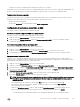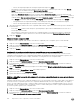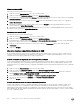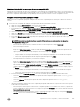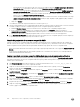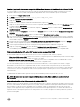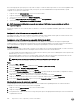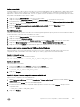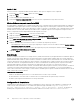Administrator Guide
• Para excluir directorios de la detección de virus, seleccione la casilla de vericación Habilitar exclusión de directorio de
detección de virus y especique los directorios en la lista Directorios excluidos de exploración.
• Para excluir extensiones de archivos de la detección de virus, seleccione la casilla de vericación Habilitar exclusión de
extensión de detección de virus y especique las extensiones en la lista Extensiones excluidas de exploración.
• Para denegar el acceso a archivos mayores que el umbral especicado para el tamaño de archivos de exploración de
antivirus, seleccione Denegar archivos grandes sin explorar.
• Para cambiar el tamaño máximo de los archivos que se incluyen en la detección de virus, escriba un tamaño en el campo
Umbral de tamaño de archivo de detección de virus en kilobytes (KB), megabytes (MB), gigabytes (GB) o terabytes
(TB).
j. Haga clic en Aceptar.
Si no habilitó la creación de carpetas automática, lleve a cabo los pasos 2 y 3.
2. Otorgue a la propiedad del recurso compartido principal de SMB a la cuenta que creará las carpetas (bien con una secuencia de
comandos creada por el usuario o manualmente) para el recurso compartido principal de cada usuario.
a. Mediante Windows Explorer, conéctese a la ruta de acceso inicial del recurso compartido principal de SMB.
b. En la conguración de seguridad del recurso compartido SMB, haga clic en Avanzado y cambie el propietario a
Administradores de dominio, un administrador de dominio especíco o una cuenta de administrador de clústeres FluidFS.
c. Desconéctese del recurso compartido principal de SMB y vuelva a conectarse a él como la cuenta propietaria.
3. Con el Explorador de Windows, para cada usuario que desee que reciba un recurso compartido principal, cree una carpeta que
se ajuste a la plantilla de carpetas que haya seleccionado en el paso h.
Cambio del propietario de un recurso compartido SMB
Cuando se crea un recurso compartido SMB, debe cambiarse el propietario del recurso compartido SMB antes de congurar las
listas de control de acceso (ACL) o los permisos de nivel de recurso compartido (SLP) o de intentar acceder al recurso compartido
SMB. Los siguientes métodos pueden utilizarse para cambiar inicialmente el propietario de un recurso compartido SMB:
• Utilice una cuenta de dominio de Active Directory que tenga su grupo principal establecido como el grupo de Administradores de
dominio.
• Uso de la cuenta de administrador del clúster FluidFS (utilizada si no se ha unido a Active Directory o no están disponibles las
credenciales del Administrador de dominios).
Cambiar el propietario de un recurso compartido SMB mediante una cuenta de dominio de Active Directory
La cuenta de dominio de Active Directory debe tener su grupo principal establecido como el grupo de Administradores de dominio
para cambiar el propietario de un recurso compartido SMB. Estos pasos podrían variar ligeramente, según cuál sea la versión de
Windows que se está utilizando.
1. Abra Windows Explorer (Explorador de Windows) y escriba en la barra de direcciones: \\<client_VIP_or_name>. Se
muestra una lista de todos los recursos compartidos del SMB.
2. Haga clic con el botón derecho del mouse en el recurso compartido SMB necesario (carpeta) y seleccione Propiedades.
Aparece el cuadro de diálogo Propiedades.
3. Haga clic en la pestaña Seguridad y, a continuación, haga clic en Avanzado. Aparece el cuadro de diálogo Conguración de
seguridad avanzada
.
4. Haga clic en la pestaña Propietario y, a continuación, en Avanzado. Aparece el cuadro de diálogo Conguración de seguridad
avanzada.
5. Haga clic en Otros usuarios o grupos. Aparece el cuadro de diálogo Seleccionar usuario o grupo.
6. Seleccione la cuenta del usuario administrador del dominio que se utiliza para establecer las ACL para este recurso compartido
SMB o seleccione el grupo Administradores de dominio. Haga clic en Aceptar.
7. Asegúrese de que se ha marcado la opción Reemplazar propietario en subcontenedores y objetos y haga clic en Aceptar.
8. Haga clic en la pestaña Permisos y siga las prácticas recomendadas por Microsoft para asignar los permisos de ACL para
usuarios y grupos respecto al recurso compartido SMB.
606
Exportaciones, recursos compartidos y volúmenes NAS FluidFS